StartPageing123 viruso šalinimas (Paprastos pašalinimo instrukcijos)
StartPageing123 viruso pašalinimas
Kas yra StartPageing123 virusas?
StartPageing123 virusas: ką turite apie jį žinoti?
StartPageing123 virusas (dar žinomas kaip StartPageing123.com virusas) priklauso didelei potencialiai pavojingų programų (angl. potentially unwanted programs) grupei. Atsižvelgiant į šios programos ypatybes, ji taip pat priskiriama naršyklės užgrobėjų (angl. browser hijackers) kateogrijai. Ši aplikacija platinama kartu su kita programine įranga ir pristatoma kaip legali paieškos sistema, galinti pagerinti informacijos paieškos galimybes. Programos kūrėjų teigimu, ji suteikia galimybę surasti pačius geriausius reikiamos informacijos šaltinius. Paieškos sistema naudojasi Google duomenų baze ir leidžia atlikti vaizdo įrašų, nuotraukų bei naujienų paiešką. Tačiau StartPageing123 naršyklės užgrobėjas gali užgrobti interneto naršykles ir pakeisti jų nustatymus. Vartotojai gali pastebėti, kad naršyklės pradžios puslapis, numatytoji paieškos sistema bei naujo naršyklės lango adresas yra pakeisti būtent šiuo domenu. O pakeisti jį į prieš tai buvusįjį gali būti sunku. Taip yra todėl, kad šio tipo programos naudojamos kaip reklaminiai įrankiai, o naršyklės užgrobimas leidžia pateikti reklaminį turinį be jokių problemų. Tik StartPageing123 pašalinimas gali užkirsti kelią nepageidaujamiems peradresavimams (angl. redirects), agresyvioms reklamoms ir įtartinoms nuorodoms, nuolat pasirodančioms kompiuterio ekrane. Tad vos tik pastebėjus šį tinklalapį naršyklėje, patariama kuo skubiau nuskenuoti kompiuterį su FortectIntego ar kita antivirusine programa bei atsikratyti šiuo užkratu.
StartPageing123 virusas yra glaudžiai susijęs su kitomis įtartinomims paieškos sistemomis kaip Mylucky123.com ar LuckySearch123.com. Bendras jų bruožas – galimybė modifikuoti paieškos rezultatus. Neapaisant to, kad pateikiami rezultatai iš Google, niekas negali būti tikras, kad situacija greitai nepasikeis ir programa nesugebės tarp rezultatų įterpti partnerių nuorodų. Naršyklės užgrobėjas taip pat gali pateikti gausybę internetinių reklamų bei banerių, kurie ne tik erzina, bet ir kelia grėsmę kompiuteriui. StartPageing123 viruso pateiktas komercinis turinys gali nukreipti į pavojingus interneto tinklalapius arba įtikinti įdiegti netikrą programą. Virusui nesunku pateikti akį traukiančias reklamas, kadangi ši programa sugeba rinkti informaciją apie vartotojus ir, remiantis ja, pateikti personalizuotas reklamas. Tad apsigauti ir paspausti apgaulingą ar užkrėstą reklamą išties lengva. Maža to, surinkta informacija apie vartotojus taip pat gali būti parduota partneriams ar kitiems verslo subjektams, todėl laikyti šios aplikacijos kompiuteryje tikrai nederėtų. Patariame pašalinti StartPageing123 iš kompiuterio vos tik ši paieškos sistema pasirodo jūsų naršyklėje.
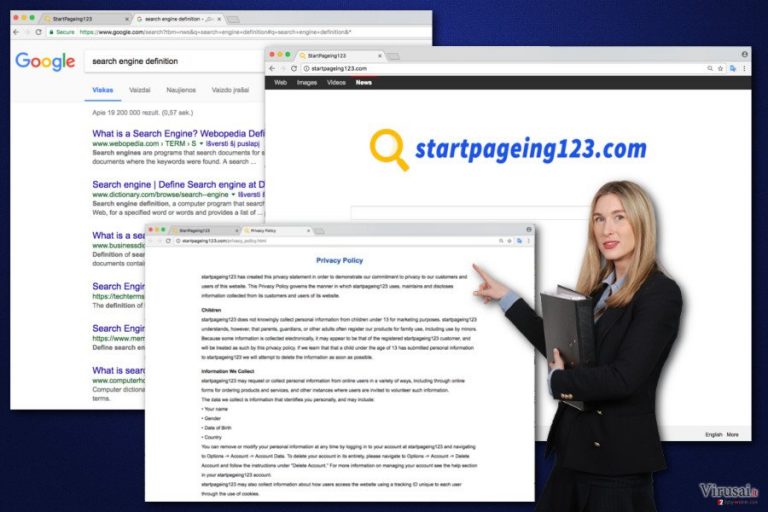
Kaip virusas plinta?
Naršyklės užgrobėjai nėra tikri kompiuteriniai virusai, todėl jie negali plisti ir užkrėsti kompiuterių savarankiškai. Jie platinami programinės įrangos paketuose kaip papildomos aplikacijos. Dėl šios priežasties svarbu svarbu naujų programų įdiegimui skirti itin didelį dėmesį. StartPageing123 virusas gali patekti į kompiuterį, kai naujos programos įdiegimui pasirenkami įprastiniai arba rekomenduojami (Standard/Recommended) nustatymai, kurie neinformuoja apie papildomas programas ir įdiegia jas pagal nutylėjimą. Todėl norėdami apsisaugoti nuo visų potencialiai pavojingų programų turite rinktis išplėstinius (Advanced/Custom) parametrus. Vien tik jų pasirinkti nepakanka, taip pat svarbu įdėmiai stebėti visą įdiegimo procesą ir išvydus papildomų programų sąrašą, atsisakyti jų įdiegimo. Skubėdami paspausti “Next” mygtuką, galite neapstebėti pažymėtų jums siūlomų įdiegti aplikacijų ar praleisti sutikimą pakeisti dabartinį naršyklės pradžios puslapį StartPageing123.com ar kitu nepatikimu tinklalapiu.
StartPageing123 pašalinimo būdai
Netikėtai pakeisti naršyklės nustatymai yra vienas pirmųjų ir pagrindinių ženklų, kad kompiuteryje yra naršyklės užgrobėjas. StartPageing123 pašalinimas turėtų būti atlikamas kuo skubiau, kad ši programa nespėtų įdiegti pavojingų partnerių aplikacijų ar plėtinių, galinčių sekti kiekvieną jūsų žingsnį internete. Lengviausias būdas atsikratyti šiuo virusu – nuskenuoti kompiuterį antivirusine programa. Tik nepamirškite, kad tai turite padaryti su atnaujinta programa. Jeigu nenorite naudoti papildomos įrangos, galite pašalinti StartPageing123 virusą rankiniu būdu. Prašome vadovautis straipsnio pabaigoje pateiktomis instrukcijomis.
Tam, kad sėkmingai panaikintumėte sistemines klaidas, kurios gali būti sukeltos virusų infekcijos, naudokitės FortectIntego. SpyHunter 5Combo Cleaner ir Malwarebytes programos gali būti naudojamos kitų potencialiai nepageidaujamų programų ir virusų bei jų komponentų aptikimui.
Rankinis StartPageing123 viruso pašalinimas
Nepageidaujamų programų šalinimas iš Windows
Atidžiai sekite StartPageing123 pašalinimo instrukcijas, kadangi turite rasti visus komponentus, susijusius su naršyklės užgrobėju. Nepamirškite patikrinti visų kompiuteryje įdiegtų interneto naršyklių. Nepaisant to, kad šią programą palaiko Google Chrome ir Mozilla Firefox naršyklės, naršyklės užgrobėjas taip pat galėjo įdiegti kitų plėtinių ar aplikacijų į kitas kompiuteryje esančias naršyklės.
Norėdami pašalinti StartPageing123 virusas iš Windows 10/8 įrenginių, atlikite šiuos veiksmus:
- Windows paieškos laukelyje įrašykite Control Panel ir paspauskite Enter arba spustelėkite ant paieškos rezultato.
- Programs dalyje pasirinkite Uninstall a program.

- Sąraše raskite įrašus, susijusius su StartPageing123 virusas ar bet kuria kita neseniai įdiegta įtartina programa.
- Dešiniuoju pelės mygtuku spustelėkite programą ir pasirinkite Uninstall.
- Jei iššoko User Account Control, paspauskite Yes.
- Palaukite, kol bus baigtas pašalinimo procesas, o tada spustelėkite OK.

Jei naudojate Windows 7/XP, tuomet atlikite šiuos žingsnius:
- Spauskite Windows Start > Control Panel, esantį dešiniajame skydelyje (jeigu naudojate Windows XP spauskite Add/Remove Programs).
- Atsidūrę Control Panel pasirinkite Programs > Uninstall a program.

- Pasirinkite nepageidaujamą programą spustelėdami ją vieną kartą.
- Viršuje spauskite Uninstall/Change.
- Tam, kad patvirtintumėte žingsnį, spauskite Yes.
- Kai pašalinimas bus baigtas, spauskite OK.
Ištrinkite iš „Mac“
Žemiau esančios instrukcijos padės pašalinti StartPageing123 virusą iš Mac.
„Mac“:
- Meniu juostoje pasirinkite Go > Applications.
- Applications aplanke ieškokite visų susijusių įrašų.
- Spustelėkite programą ir vilkite ją į Trash (arba dešiniuoju pelės mygtuku spustelėkite ją ir pasirinkite Move to Trash).

Norėdami pilnai pašalinti nepageidaujamą programą, turite pasiekti Application Support, LaunchAgents ir LaunchDaemons aplankus ir ištrinti atitinkamus failus:
- Pasirinkite Go > Go to Folder.
- Įveskite /Library/Application Support ir paspauskite Go arba spustelėkite Enter.
- Application Support aplanke ieškokite abejotinų įrašų ir juos ištrinkite.
- Dabar tokiu pačiu būdu įveskite /Library/LaunchAgents ir /Library/LaunchDaemons aplankus ir nutraukite visus susijusius .plist failus.

Iš naujo nustatykite MS Edge/Chromium Edge
Microsoft Edge interneto naršyklė taip pat galėjo neatlaikyti viruso atakos. Tad sekite žemiau pateiktomis instrukcijomis ir išvalykite savo naršyklę.
Pašalinkite nepageidaujamus plėtinius iš MS Edge:
- Pasirinkite Meniu (tris horizontalius taškus naršyklės lango viršuje, dešinėje pusėje) ir paspauskite Extensions.
- Iš sąrašo pasirinkite susijusį plėtinį ir spustelėkite krumpliaračio piktogramą.
- Apačioje spauskite Uninstall.

Išvalykite slapukus ir kitus naršyklės duomenis:
- Spustelėkite Meniu (tris horizontalius taškus naršyklės lango viršuje, dešinėje pusėje) ir pasirinkite Privacy & security.
- Clear browsing data dalyje pasirinkite, ką norite išvalyti.
- Pasirinkite viską, išskyrus slaptažodžius (nors galbūt norėsite įtraukti medijų licencijas, jei įmanoma) ir spustelėkite Clear.

Atkurkite naujo skirtuko ir pagrindinio puslapio nustatymus:
- Spustelėkite meniu piktogramą ir pasirinkite Settings.
- Tuomet raskite On startup skyrių.
- Spustelėkite Disable, jei radote įtartiną puslapį.
Jei kiti veiksmai nepadėjo, iš naujo nustatykite MS Edge:
- Norėdami atidaryti užduočių tvarkyklę, paspauskite Ctrl + Shift + Esc.
- Spustelėkite lango apačioje esančią More details rodyklę.
- Pasirinkite Details.
- Dabar slinkite žemyn ir raskite kiekvieną įrašą su Microsoft Edge pavadinimu. Dešiniuoju pelės klavišu spauskite ant kiekvieno iš jų ir pasirinkite End Task, kad sustabdytumėte MS Edge veikimą.

Jei toks būdas jums nepadėjo, tuomet reikės griebtis išplėstinio Edge atstatymo metodo. Tačiau atminkite, jog prieš tęsdami turite išsisaugoti atsarginę duomenų kopiją.
- Savo kompiuteryje raskite šį aplanką: C:\\Users\\%username%\\AppData\\Local\\Packages\\Microsoft.MicrosoftEdge_8wekyb3d8bbwe.
- Kad pasirinktumėte visus aplankus, paspauskite klaviatūroje Ctrl + A.
- Spustelėkite juos dešiniuoju pelės mygtuku ir pasirinkite Delete.

- Dabar dešiniuoju pelės mygtuku spustelėkite Start mygtuką ir pasirinkite Windows PowerShell (Admin).
- Kai atsidarys naujas langas, nukopijuokite ir įklijuokite šią komandą, o tada paspauskite Enter:
Get-AppXPackage -AllUsers -Name Microsoft.MicrosoftEdge | Foreach {Add-AppxPackage -DisableDevelopmentMode -Register “$($_.InstallLocation)\\AppXManifest.xml” -Verbose

Instrukcijos Chromium Edge naršyklei
Ištrinkite plėtinius iš MS Edge (Chromium):
- Atidarykite Edge ir spauskite Settings > Extensions.
- Ištrinkite nepageidaujamus plėtinius spustelėdami Remove.

Išvalykite duomenis:
- Spustelėkite Meniu ir eikite į Settings.
- Pasirinkite Privacy and services.
- Clear browsing data dalyje pasirinkite, ką pašalinti.
- Time range skiltyje pasirinkite All time.
- Spauskite Clear now.

Iš naujo nustatykite MS Edge (Chromium):
- Spauskite ant Meniu ir pasirinkite Settings.
- Kairėje pusėje pasirinkite Reset settings.
- Pasirinkite Restore settings to their default values.
- Patvirtinkite pasirinkimą.

Iš naujo nustatykite Mozilla Firefox
Mozilla Firefox yra viena dažniausiai užgrobiamų interneto naršyklių. Tad plėtinių sąraše tikrai galite rasti įvairių programų, kurias turite būtinai pašalinti. Pašalinę StartPageing123 ir kitus įtartinus plėtinius, atkurkite naršyklės nustatymus taip, kaip parodyta žemiau pateiktose instrukcijose.
Pašalinkite pavojingus plėtinius:
- Atidarykite Mozilla Firefox naršyklę ir spustelėkite Meniu (tris horizontalias linijas viršutiniame dešiniajame lango kampe).
- Pasirinkite Add-ons.
- Čia pasirinkite papildinius, susijusius su StartPageing123 virusas, ir spauskite Remove.

Atstatykite pagrindinį puslapį:
- Norėdami atidaryti meniu, viršutiniame dešiniajame kampe spustelėkite tris horizontalias linijas.
- Pasirinkite Options.
- Home parinktyse įveskite pageidaujamą svetainę, kuri bus atidaryta kaskart, kai įjungsite Mozilla Firefox.
Išvalykite slapukus ir kitus duomenis:
- Spustelėkite Meniu ir pasirinkite Options.
- Eikite į Privacy & Security skyrių.
- Slinkite žemyn, kad rastumėte Cookies and Site Data.
- Spustelėkite Clear Data…
- Pasirinkite Cookies and Site Data ir Cached Web Content, o tuomet spauskite Clear.

Iš naujo nustatykite Mozilla Firefox
Jei atlikus visus žingsnius StartPageing123 virusas vis tiek nebuvo pašalintas, tuomet iš naujo nustatykite Mozilla Firefox:
- Atidarykite Mozilla Firefox naršyklę ir spustelėkite Meniu.
- Eikite į Help ir pasirinkite Troubleshooting Information.

- Give Firefox a tune up dalyje spauskite Refresh Firefox…
- Kai iššoks langas, patvirtinkite veiksmą spausdami Refresh Firefox – taip turėtumėte sėkmingai pašalinti StartPageing123 virusas.

Iš naujo nustatykite Google Chrome
Pašalinkite visus plėtinius iš Google Chrome interneto naršyklės, kurie gali būti susiję su StartPageing123 virusu. Tuomet atkūrę naršyklės parametrus, galėsite nustatyti norimą pradžios tinklalapį ir paieškos sistemą.
Ištrinkite kenkėjiškus plėtinius iš Google Chrome:
- Atidarykite Google Chrome, spustelėkite Meniu (tris vertikalius taškus viršutiniame dešiniajame kampe) ir pasirinkite More tools > Extensions.
- Naujai atsidariusiame lange pamatysite visus įdiegtus plėtinius. Pašalinkite visus įtartinius papildinius, kurie gali būti susiję su plėtiniu spustelėdami Remove.

Išvalykite Chrome duomenis:
- Spustelėkite Meniu ir pasirinkite Settings.
- Privacy and security dalyje pasirinkite Clear browsing data.
- Pažymėkite Browsing history, Cookies and other site data, taip pat Cached images and files.
- Paspauskite Clear data.

Pakeiskite pagrindinį puslapį:
- Paspauskite ant meniu ir pasirinkite Settings.
- Startup skiltyje ieškokite įtartinos svetainės.
- Spustelėkite ant Open a specific or set of pages ir paspauskite tris taškus, kad rastumėte Remove parinktį.
Iš naujo nustatykite Google Chrome:
Jei kiti metodai nepadėjo, atkurkite Google Chrome nustatymus ir ištrinkite senus duomenis, kad pašalintumėte visus nenorimus komponentus:
- Spustelėkite Meniu ir pasirinkite Settings.
- Atėję į Settings slinkite žemyn ir spustelėkite Advanced.
- Slinkite žemyn ir raskite Reset and clean up skyrių.
- Spustelėkite Restore settings to their original defaults.
- Norėdami užbaigti pašalinimą, patvirtinkite šį žingsnį.

Iš naujo nustatykite Safari
Po viruso atakos įsitikinkite, kad Safari naršyklėje nėra jokių nežinomų plėtinių ar įskiepių. Radę tokius, būtinai juos išdiekite. Priešingu atveju jūsų naršyklė gali būti dar kartą užgrobta.
Pašalinkite nepageidaujamus plėtinius iš Safari:
- Spustelėkite Safari > Preferences…
- Naujame lange pasirinkite Extensions.
- Pasirinkite nepageidaujamą plėtinį, susijusį su StartPageing123 virusas, ir spauskite Uninstall.

Išvalykite Safari slapukus ir kitus duomenis:
- Spauskite Safari > Clear History…
- Išskleidžiamajame meniu ties Clear pasirinkite all history.
- Patvirtinkite paspausdami Clear History.

Jei aukščiau paminėti veiksmai nepadėjo, iš naujo nustatykite Safari:
- Spustelėkite Safari > Preferences…
- Eikite į Advanced skirtuką.
- Meniu juostoje pažymėkite Show Develop menu.
- Meniu juostoje spustelėkite Develop, tada pasirinkite Empty Caches.

Jeigu jau pašalinote šią programą ir sutvarkėte kiekvieną iš jos „užgrobtų“ Interneto naršyklių, rekomenduojame nepagailėti keleto minučių ir patikrinti kompiuterį su patikima antivirusine programa. Tai jums padės atsikratyti StartPageing123 registro įrašų bei taip pat leis identifikuoti su šia programa susijusius virusus. Tam jūs galite naudoti vieną iš šių mūsų atrinktų programų: FortectIntego, SpyHunter 5Combo Cleaner arba Malwarebytes.
Jums rekomenduojama
Neleiskite, kad vyriausybė jus šnipinėtų
Kadangi kyla vis daugiau diskusijų, susijusių su vartotojų duomenų rinkimu ir piliečių šnipinėjimu, turėtumėte atidžiau žvelgti į šią problemą ir išsiaiškinti, kokie šešėliniai informacijos rinkimo būdai gali būti naudojami renkant informaciją apie jus. Venkite bet kokio valdžios ar trečių šalių inicijuojamo infomacijos sekimo bei piliečių šnipinėjimo internete – naršykite anonimiškai.
Naudodamiesi Private Internet Access VPN programa, galėsite mėgautis saugiu naršymu internete ir sumažinsite įsilaužimo į sistemą riziką iki minimumo. Ši programa, sukurianti virtualų privatųjį tinklą, suteiks prieigą prie reikiamų duomenų be jokių turinio apribojimų ir galimybių jus šnipinėti.
Kontroliuokite valdžios bei kitų trečiųjų šalių prieigą prie jūsų duomenų ir užtikrinkite saugų naršymą internetu. Net jeigu jūs ir neužsiimate nelegalia veikla patys ir pasitinkite pasirinktu interneto teikėju, rekomenduojame būti atsargiems dėl savo pačių saugumo. Rekomenduojame imtis papildomų atsargumo priemonių ir pradėti naudoti VPN programa.
Atkurkite failus, kuriuos sugadino pavojingas virusas
Nepaisant to, kad yra įvairių aplinkybių dėl kurių sistemoje esantys duomenys gali pradingti, įskaitant ir netyčinį pašalinimą, dažniausia priežastis, kodėl žmonės netenka nuotraukų, dokumentų, vaizdo įrašų bei kitų svarbių duomenų – tai kenkėjiškos programonės įrangos įsirašymas.
Potencialiai nepageidaujamos programos gali pašalinti kai kuriuos failus bei neleisti veikti programinei įrangai. Vis dėlto, didesnę grėsmę kelia pavojingi virusai. „Ransomware“ tipo virusai koncentuojasi į duomenų šifravimą ir vartotojų prieigos prie duomenų ribojimą, todėl įsirašius tokį virusą į kompiuterį galite visam laikui prarasti asmeninius duomenis. Ypač jei nepasveriate kaip svarbu daryti failų kopijas.
Užkoduotų failų atrakinimo galimybės yra labai ribotos, tačiau kai kurios programos turi duomenų atkūrimo funkciją. Kai kuriais atvejais Data Recovery Pro programa gali padėti atkurti bent dalį duomenų, kuriuos užrakino failus koduojantis virusas ar kita kenkėjiška programa.
